Události živého týmu: Zakázat anonymní dotazy

V současnosti není možné zakázat anonymní dotazy na živých událostech Microsoft Teams. I registrovaní uživatelé mohou posílat anonymní dotazy.
Nepoužili jste pro mě aplikaci WhatsApp Delete k vymazání zprávy z WhatsApp, zatímco jste chtěli vymazat i text pro příjemce?
Bez obav! Vraťte zpět Delete for me na WhatsApp a poté použijte Delete for everyone. Chcete-li se dozvědět, jak a další tipy a triky na Delete for me WhatsApp, pokračujte ve čtení.
Podle Business of Apps zaznamenal WhatsApp do konce roku 2022 celosvětově více než 2,4 miliardy aktivních uživatelů . Znamená to, že 25 % celosvětové populace používá WhatsApp z dobrých důvodů.
Například jeho super jednoduché uživatelské rozhraní (UI), odlehčený balíček mobilních aplikací, efektivita sítě atd. přitahuje uživatele k WhatsApp.
Nejužitečnější funkcí je ale možnost smazat odeslaný obsah do soukromého chatu nebo skupinového chatu WhatsApp v rozumném čase. Funkce odstranění zprávy má dvě možnosti; Smazat pro mě a Smazat pro všechny.
Obsah
Co je pro mě WhatsApp Delete?
Smazat pro mě na WhatsApp vám umožňuje vymazat text nebo mediální obsah z uživatelského rozhraní WhatsApp (UI). Aplikace však chat a jeho obsah z aplikace příjemce nesmaže.
Pokud používáte mobilní telefon spravovaný společností, můžete použít Delete for me k vymazání obsahu, který nechcete, aby váš IT administrátor viděl. Tuto funkci můžete také použít, pokud jste doma a nechcete, aby ostatní viděli důvěrné chaty, když používají váš telefon.
Co to znamená, když WhatsApp říká pouze Delete for Me?
Když u chatu WhatsApp uplyne časový limit žádosti o smazání, můžete chat smazat pouze ze své aplikace. Pokud tedy otevřete omylem odeslanou zprávu po určité době, zobrazí se pouze možnost Smazat pro mě. Zde je seznam časových limitů pro žádosti o smazání:
Dále, když se pokusíte odstranit chaty odeslané ostatními ve skupině nebo přijaté chaty, uvidíte pouze možnost Smazat pro mě.
Jak používat WhatsApp Delete for Me
Existují různé způsoby použití této funkce na jiných zařízeních. Najděte následující kroky:
Jak smažu všechny po smazání za mě?
Smazání textu nebo obsahu můžete vrátit zpět do pěti sekund po použití možnosti Smazat pro mě. Poté můžete znovu použít funkci Odstranit pro všechny z nabídky odstranění chatu.
WhatsApp Delete for Me na Androidu
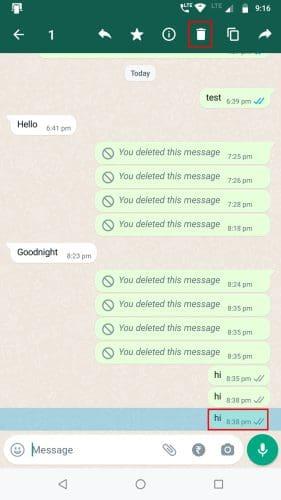
WhatsApp Delete for Me na Androidu výběrem chatu
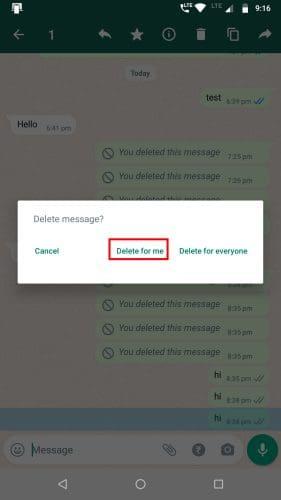
WhatsApp Delete for Me na Androidu
WhatsApp Delete for Me na iOS
WhatsApp Delete for Me ve Windows 10/11
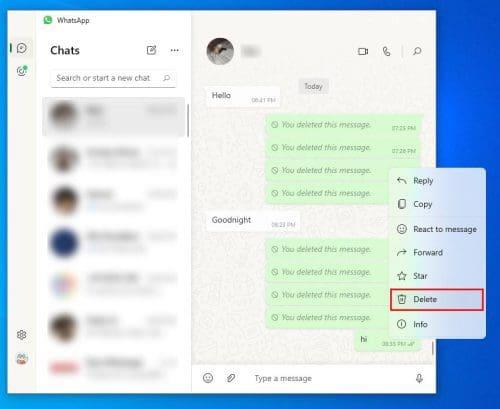
Pomocí WhatsApp delete pro mě ve Windows 10 nebo Windows 11
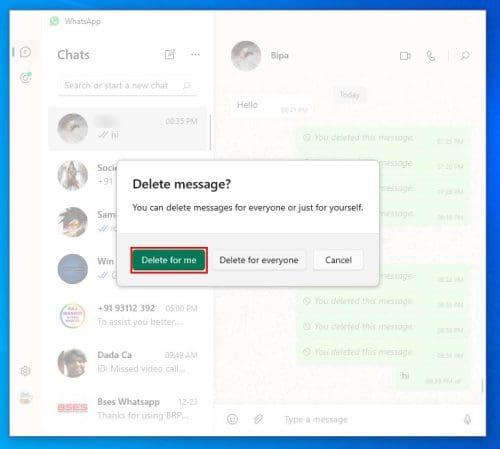
Smazat za mě v aplikacích WhatsApp pro Windows 10 nebo 11
Aplikace WhatsApp pro Windows vám neumožňuje vybrat více zpráv pro smazání nebo přeposlání.
Jak vrátit zpět smazání pro mě na WhatsApp
Od zavedení aplikace WhatsApp Delete for me došlo k nárůstu případů, kdy uživatelé omylem klikli na možnost Delete for me, když mají v úmyslu smazat obsah pro všechny.
WhatsApp proto se svou nejnovější aktualizací nabízí zrušení funkce Delete na WhatsApp. Na zrušení akce máte asi pět sekund.
Znamená Delete pro každého, že to neviděli?
Smazat pro všechny neznamená, že příjemci neviděli text nebo obsah, který jste sdíleli ve skupinovém nebo soukromém chatu. Pouze odstraní zprávu z aplikace odesílatele i příjemce.
Příjemce viděl, že obsah chatu, který odstraňujete, zobrazuje dvě modré značky zaškrtnutí. Pokud se zobrazí dvě šedá zaškrtnutí, příjemce zprávu ještě neviděl.
Tato funkce je dostupná ve verzích WhatsApp pro Android, iOS a Web App. Uživatelé aplikací KaiO a Windows tuto aktualizaci ještě neobdrží.
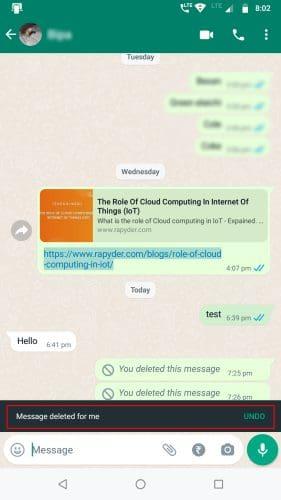
WhatsApp vrátit zpět odstranění pro mě na Androidu
Poté, co na WhatsApp klepnete na Smazat pro mě , objeví se ve spodní části černá stuha s touto zprávou: Zpráva byla pro mě smazána Zpět . Klepnutím na Zpět obnovíte text nebo obsah.
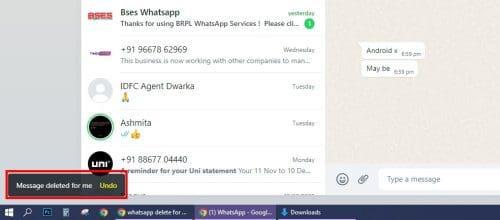
WhatsApp zrušit smazání za mě ve webové aplikaci
Pokud jste omylem použili funkci Odstranit pro mě, můžete to před použitím funkce Odstranit pro všechny vrátit zpět.
Co je Delete pro každého na WhatsApp? (Bonusový tip)
Smazat pro každého na WhatsApp vám umožňuje odstranit zprávy z aplikace WhatsApp příjemce. Tato funkce bude fungovat pouze v případě, že vy a příjemce používáte nejnovější verzi aplikace dostupnou na Google Play nebo App Store .
Bude fungovat do 2 dnů od odeslání SMS jednotlivci nebo skupině. Pro uživatele aplikací pro Windows a KaiOS je však časový rámec pro žádost o smazání pro všechny 1 hodina.
Smazat pro každého na Androidu
Pro uživatele Androidu s automatickým stahováním médií bude smazáním zprávy obsahující média odesílatelem také vymazán automaticky stažený obsah do složky médií WhatsApp.
Pokud však příjemce po otevření média v aplikaci WhatsApp použil příkaz Uložit, systém Delete for everyone neodstraní obsah z interního úložiště.
Smazat pro každého na iOS
Pro uživatele iOS neexistuje žádná funkce automatického stahování médií. Kdykoli si uživatelé iPhone prohlížejí média na chatu WhatsApp, vidí obsah ze serveru WhatsApp.
Potřebují ručně aktivovat Uložit do fotoaparátu v Nastavení iPhone > Chaty > Uložit do fotoaparátu . Pokud tak učiní, média zůstanou na iPhonu příjemce, i když použijete Delete for everyone na WhatsApp.
Závěr
Nyní znáte WhatsApp Delete for me ze všech aspektů. Nyní můžete s jistotou používat WhatsApp, například mazat zprávy pro sebe nebo pro skupinu, aniž byste se dostali do trapné situace.
Pokud se chcete dozvědět více podobných hacků WhatsApp, dejte nám nápovědu v sekci komentářů níže.
Dále nejlepší stavové triky pro WhatsApp , které jste ještě neznali.
V současnosti není možné zakázat anonymní dotazy na živých událostech Microsoft Teams. I registrovaní uživatelé mohou posílat anonymní dotazy.
Spotify může být nepříjemné, pokud se automaticky otevírá pokaždé, když zapnete počítač. Deaktivujte automatické spuštění pomocí těchto kroků.
Udržujte cache v prohlížeči Google Chrome vymazanou podle těchto kroků.
Máte nějaké soubory RAR, které chcete převést na soubory ZIP? Naučte se, jak převést soubor RAR do formátu ZIP.
V tomto tutoriálu vám ukážeme, jak změnit výchozí nastavení přiblížení v Adobe Reader.
Pro mnoho uživatelů aktualizace 24H2 narušuje auto HDR. Tento průvodce vysvětluje, jak můžete tento problém vyřešit.
Microsoft Teams aktuálně nativně nepodporuje přenos vašich schůzek a hovorů na vaši TV. Můžete však použít aplikaci pro zrcadlení obrazovky.
Ukážeme vám, jak změnit barvu zvýraznění textu a textových polí v Adobe Reader pomocí tohoto krokového tutoriálu.
Potřebujete naplánovat opakující se schůzky na MS Teams se stejnými členy týmu? Naučte se, jak nastavit opakující se schůzku v Teams.
Zde najdete podrobné pokyny, jak změnit User Agent String v prohlížeči Apple Safari pro MacOS.






